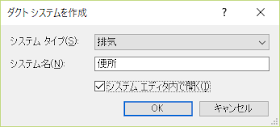システム分類とシステムタイプ
ダクト・配管には「システム分類」と「システムタイプ」という重要な概念があります。詳細はこちらに詳しく書いてありますので、ぜひご一読ください。Revitでいう「システム」とは「端末と端末の接続」のことを示します。
 |
| システムとは端末と端末のつながりのこと |
練習ファイルをこちらからダウンロードして開いておいてください。(v2019)
A360 Drive
Google Drive
端末の配置
換気扇とベントキャップを配置します。これらはすでに練習用ファイルにロードされています。- [平面図]>[平面図 2階 コーディネーション]を開き、便所を拡大する。
- F9を押してシステムブラウザを表示し[システム][機械]を選択
システムブラウザ - [設備]タブ>[機械]パネル>[機械設備]
- タイプセレクタで空調換気_換気_ダクト用換気扇天井埋込形を選択
- オフセットの値を2300(便所の天井高)に設定し、便所の左上の隅に配置。
- 接続口が右にあることを確認する

換気扇を配置 - 流し台を拡大
- [設備]タブ>[機械]パネル>[機械設備]
- タイプセレクタで空調換気_換気_ブース型レンジフードファンを選択
- オフセットの値を1900に設定
- レンジの壁面をマウスオーバーし、スペースバーを何回か押してレンジの上に換気扇が表示されたらクリック。
レンジに換気扇を配置 - 全体を表示
- [設備]タブ>[HVVAC]タブ>[制気口]
- タイプセレクタで制気口_排気_ベントキャップ_平型:⌀100を選択
- [高さ]を2800
- [配置]パネル>[垂直面に配置]
- バルコニー側の窓の上部に配置。
- 同様に制気口_排気_ベントキャップ_平型:⌀150を柱側に配置。
制気口を配置
システムの作成
ダクト作成
ダクトの作成は手動で行う方法と、経路を自動設定する方法があります。3Dを表示しながらダクトを作成してみましょう。
- [3Dビュー]>[機械]を表示
- レンジフードを選択
- [レイアウト]パネル>[レイアウトを生成]
- オプションバーの[設定]ボタンをクリック。
- 本管を選択し、オフセットが2800になるということを確認します。自動レイアウトの時に基本となるダクトの高さです。
本管の設定 - 枝管を選択し、同様に内容を確認してOK。
枝管の設定 - オプションバーのパターンタイプをネットワークにしておいて、|>ボタンをおして、配管パターンを変更してみる。
- 青色が本管、緑色が枝管です。
- オレンジ色はエラーで、ダクトが納まらないことを示しています。
- 2/5のパターンを表示。
2/5のパターンを表示 - [レイアウトの生成]パネル>[レイアウトを終了]でダクトが生成されます。
ダクトが生成される - 便所の換気扇をクリックし、同様にレイアウトを生成する。
- ネットワークの2/5を表示。
ネットワーク・2/5のパターンを表示 - [レイアウトの生成]パネル>[レイアウトを終了]でダクトが生成されます。
ダクトを生成